Ritaglia un video online
Ritaglia rapidamente i video alla dimensione giusta con lo strumento per ritagliare video di Clipchamp gratuito.
Funzionalità di ritaglio semplici
Ritaglia video, immagini o elementi grafici
Ritaglia sezioni indesiderate da audio, video o foto senza scaricare app esterne o programmi software. Elimina rapidamente le scene in eccesso per creare video professionali in pochissimo tempo.
Rimuovi bordi indesiderati
Ritaglia facilmente bordi neri e cornici fastidiose da video, foto, adesivi e GIF per evidenziare ciò che più conta. Coinvolgi più a lungo i tuoi visualizzatori condividendo video di qualità rifiniti.
Crea nuove proporzioni
Divertiti a creare nuove proporzioni per adattare i tuoi contenuti alle richieste di YouTube Shorts, Reel di Instagram e TikTok con lo strumento di ritaglio a mano libera. Muovi liberamente il cursore nell'anteprima video senza limitazioni, fino a trovare la proporzione perfetta.
Come ritagliare un video online in Clipchamp
Rimuovi le distrazioni e gli elementi visivi in eccesso
Ritaglia le parti dello sfondo non necessarie dalla parte superiore e inferiore e dai lati del video o della risorsa usando lo strumento apposito per ottenere un aspetto rifinito.
Usa lo strumento di ritaglio dei video online per tagliare silenzi, lunghe pause iniziali e intercalari che distraggono il pubblico nei video di presentazione.
Rimuovi gli elementi visivi aggiuntivi da overlay di immagini e GIF per indirizzare l'attenzione su ciò che è più importante nelle presentazioni PowerPoint.
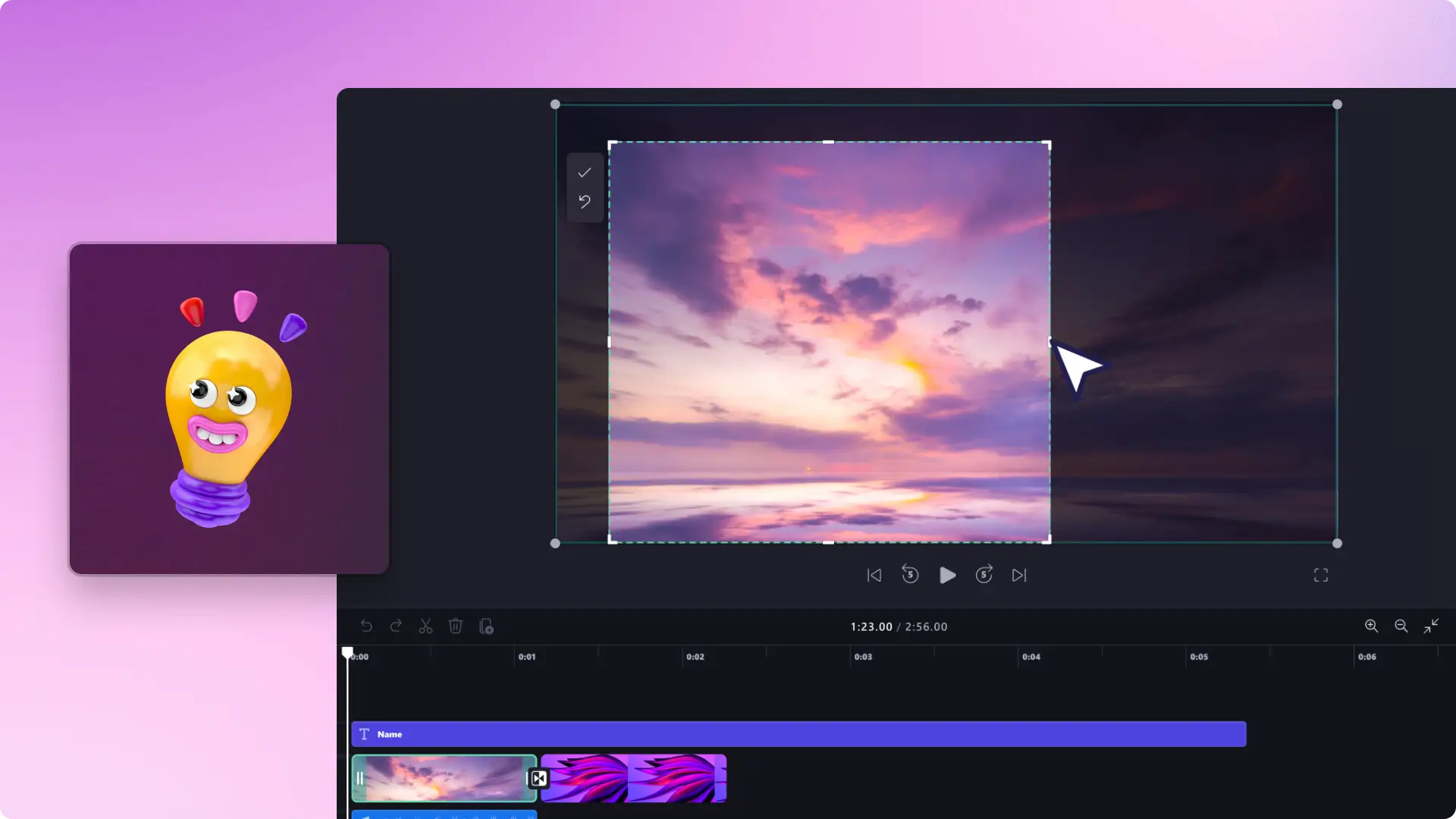
Migliora video, immagini e GIF
Usa lo strumento per ritagliare video per modificare scene di trailer video e video introduttivi.
Elimina bordi neri disordinati e cornici indesiderate dalle tue immagini o video verticali per ripulire i video della tua presentazione.
Ritaglia video di YouTube dal formato lungo in brevi contenuti video per riutilizzarli su TikTok.

Crea video efficaci
Crea overlay Picture-in-Picture uniche per evidenziare i video ritagliando scene del video.
Migliora la condivisione di storie con lo strumento di ritaglio di video per rimuovere scene non importanti e lunghe pause.
Evidenzia le cose importanti nei video dell'esercitazione ritagliando sfondi fastidiosi e movimenti.
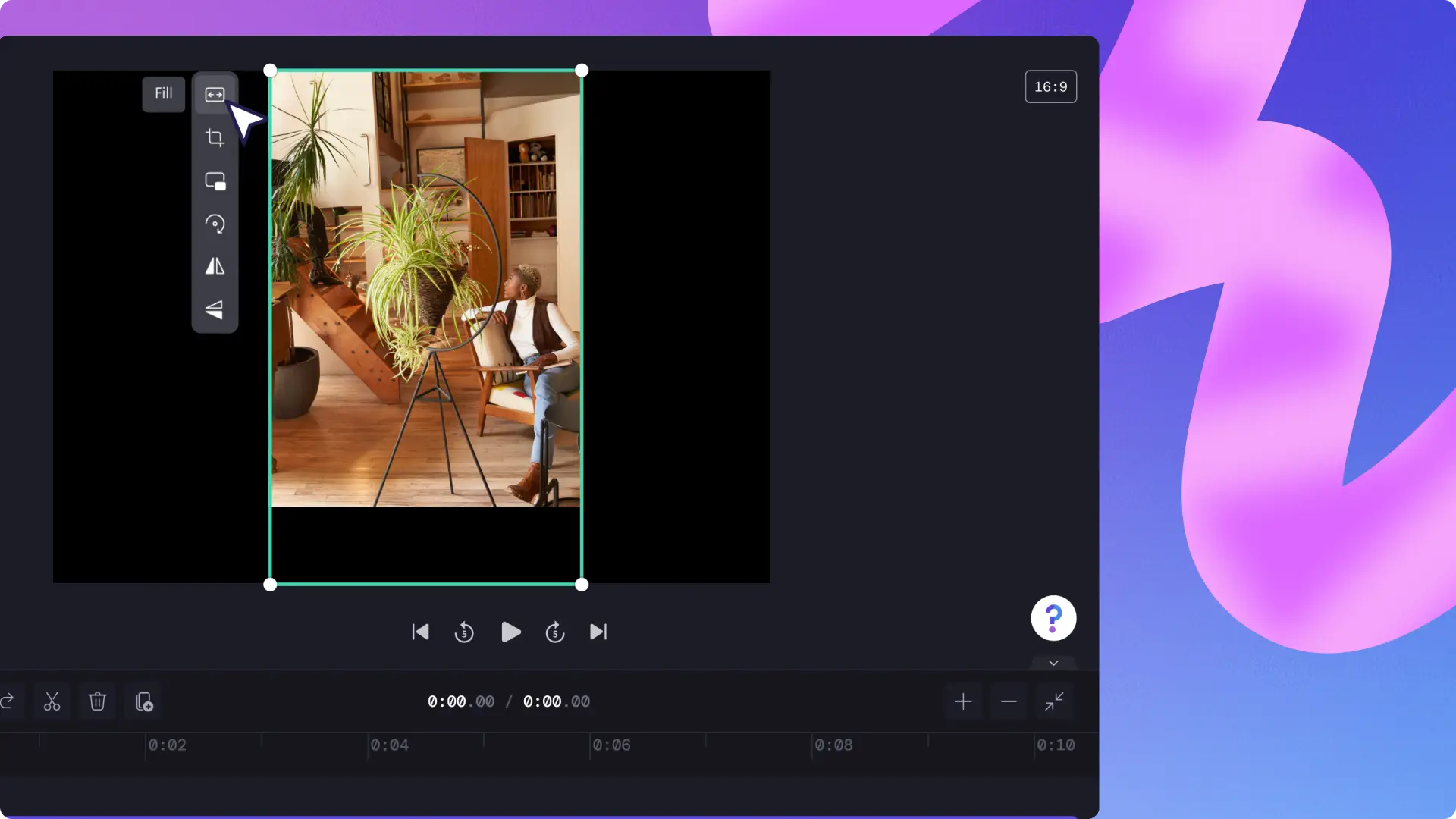
Vuoi maggiore assistenza con lo strumento per ritagliare i tuoi video online?
Scopri come ritagliare un video gratuitamente nella nostra guida dettagliata.

Leggi i blog correlati
Domande frequenti
Posso ritagliare un video con Clipchamp gratis?
Sì. Gli utenti possono ritagliare video, immagini, grafici e GIF gratuitamente in pochi secondi usando lo strumento per ritagliare video di Clipchamp.
Come faccio a ritagliare un file MP4?
Per ritagliare un file MP4, basta importare il tuo file MP4 personale e trascinarlo nella timeline di modifica. Usa lo strumento per ritagliare video disponibile nella barra degli strumenti mobile per ritagliare parti laterali, superiori e inferiori del tuo file MP4, gratuitamente.
Posso ritagliare un video a forma di quadrato?
Con un solo clic, puoi ritagliare un video a forma di quadrato in modo automatico usando l'opzione preimpostata delle proporzioni 1:1 quadrato. Le opzioni video preimpostate ritaglieranno l'intero video, non solo un singolo asset. Per ritagliare una risorsa singola, usa lo strumento per ritagliare video nella barra degli strumenti mobile.
Posso aggiungere effetti video al mio video ritagliato?
Sì. Aggiungi effetti speciali come filtri, overlay, testo animato, transizioni, voiceover e molto altro dopo aver ritagliato il tuo video usando l'apposito strumento di Clipchamp.


